Verknüpft die Daten einer in Microsoft Excel erstellten Tabelle mit einer Tabelle in Ihrer Zeichnung.
DATENVERKN (Befehl) Finden
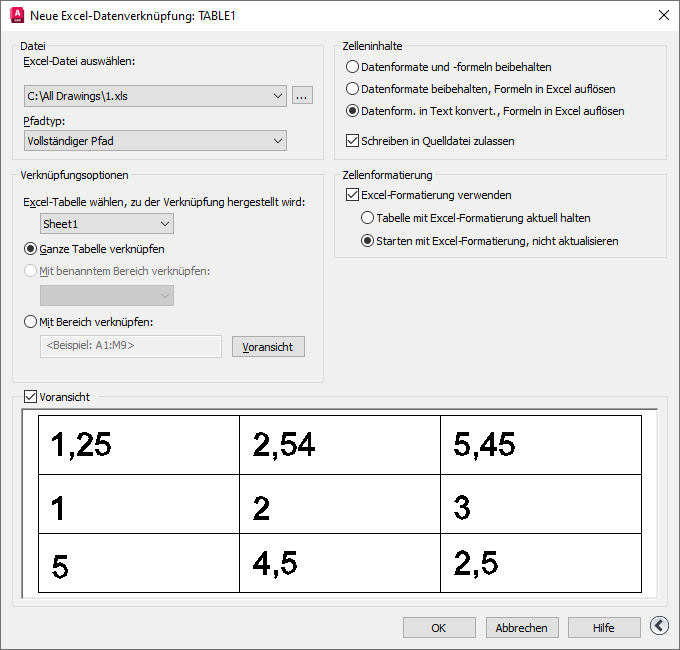
Liste der Optionen
Die folgenden Optionen sind verfügbar:
Datei
Legt die Datei und den Dateipfad für die Erstellung der Datenverknüpfung fest.
- Excel-Datei auswählen
-
Ermöglicht die Auswahl einer bestehenden Microsoft XLS-, XLSX- oder CSV-Datei für die Verknüpfung mit der Zeichnung. Unten in der Dropdown-Liste können Sie eine neue XLS-, XLSX- oder CSV-Datei auswählen, aus der die Datenverknüpfung erstellt wird.
Klicken Sie auf die Schaltfläche [...], um nach einer anderen Microsoft Excel-Datei auf Ihrem Computer zu suchen.
- Pfadtyp
-
Legt den Pfad fest, der bei der Suche nach der oben angegebenen Datei verwendet wird. Es gibt drei Pfadoptionen: Vollständiger Pfad, Relativer Pfad und Kein Pfad.
- Vollständiger PfadEs wird der vollständige Pfad für die oben angegebene Datei verwendet, einschließlich des Stammverzeichnisses und aller Unterverzeichnisse, die die verknüpfte Microsoft Excel-Datei enthalten.
- Relativer PfadVerwendet zur Referenzierung der verknüpften Microsoft Excel-Datei den relativen Dateipfad zur aktuellen Zeichnungsdatei. Die verknüpfte Datei muss gespeichert werden, damit ein relativer Pfad verwendet werden kann.
- Kein Pfad Für die Referenzierung wird nur der Dateiname der verknüpften Microsoft Excel-Datei verwendet.
Verknüpfungsoptionen
Legt die Daten in der Excel-Datei fest, die mit der Zeichnung verknüpft werden.
- Excel-Tabelle wählen, zu der eine Verknüpfung hergestellt wird
-
Zeigt die Namen aller Tabellen in der ausgewählten XLS-, XLSX- oder CSV-Datei an. Die unten festgelegten Verknüpfungsoptionen werden auf die Tabelle angewendet, die Sie hier auswählen.
- Ganze Tabelle verknüpfen
-
Verknüpft die gesamte Tabelle in der Excel-Datei mit einer Tabelle in der Zeichnung.
- Mit benanntem Bereich verknüpfen
-
Verknüpft einen benannten Zellenbereich in der Excel-Datei mit einer Tabelle in der Zeichnung.
Wenn Sie auf den Pfeil klicken, werden die verfügbaren benannten Bereiche in der verknüpften Tabelle angezeigt.
- Mit Bereich verknüpfen
-
Legt einen Zellenbereich in der Excel-Datei fest, der mit einer Tabelle in der Zeichnung verknüpft wird.
Geben Sie im Textfeld den Zellenbereich ein, der mit der Zeichnung verknüpft werden soll. Folgende Bereiche sind gültig
- Rechteckige Bereiche (z. B. A1:D10)
- Ganze Spalten (z. B. A:A)
- Mehrere Spalten (z. B. A:D)
Klicken Sie auf die Schaltfläche rechts neben dem Textfeld, um eine Voransicht des verknüpften Bereichs anzuzeigen.
Voransichtsfenster
Zeigt eine Voransicht der Tabelle unter Verwendung der eingestellten Optionen an.
Weitere Optionen 
Zeigt weitere Optionen an. Diese Schaltfläche ist verfügbar, wenn Sie eine vorhandene Excel-Datei verwenden, oder nach einer neuen suchen.
Zelleninhalte
Mit diesen Optionen legen Sie fest, wie die Daten aus der externen Quelle in Ihre Zeichnung importiert werden.
- Datenformat und Formeln beibehalten
-
Importiert Daten und hängt Formeln sowie unterstützte Datenformate an.
- Datenformat beibehalten, Formeln in Excel auflösen
-
Importiert Datenformate. Die Daten werden anhand der Formeln in Excel berechnet.
- Datenform. in Text konvert., Formeln in Excel auflösen
-
Importiert Microsoft Excel-Daten als Text mit den in Excel durch Formeln berechneten Daten (unterstützte Datenformate werden nicht angehängt).
- Schreiben in Quelldatei zulassen
-
Gibt an, dass Sie mit dem Befehl DATENVERKNAKT jegliche Änderungen an den verknüpften Daten in der Zeichnung in die ursprüngliche externe Tabellenkalkulation laden können.
Zellenformatierung
- Excel-Formatierung verwenden
-
Bestimmt, dass alle in der XLS-, XLSX- oder CSV-Originaldatei angegebenen Formatierungen in die Zeichnung übernommen werden. Wenn diese Option nicht aktiviert ist, wird die Tabellenstil-Formatierung angewendet, die im Dialogfeld Tabelle einfügen definiert wird.
- Tabelle mit Excel-Formatierung aktuell halten
-
Wenn die oben genannte Option ausgewählt ist, werden geänderte Formatierungen bei Verwendung des Befehls DATENVERKNAKT aktualisiert.
- Starten mit Excel-Formatierung, nicht aktualisieren
-
Importiert die in der XLS-, XLSX- oder CSV-Originaldatei angegebenen Formatierungen in die Zeichnung, geänderte Formatierungen werden bei Verwendung des Befehls DATENVERKNAKT jedoch nicht angewendet.